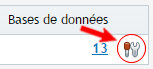Sauvegarder toutes les bases MySQL d'un coup dans Plesk : Différence entre versions
De Vulgum Techus
(→Présentation) |
(→Procédure) |
||
| (12 révisions intermédiaires par un utilisateur sont masquées) | |||
| Ligne 1 : | Ligne 1 : | ||
| − | '''[[Lien court]]''' vers cette page : | + | [[Catégorie:Linux]] |
| − | '''[[QR code]]''' vers cette page : | + | [[Catégorie:Plesk]] |
| − | + | [[Catégorie:Sécurité]] | |
| + | '''[[Lien court]]''' vers cette page : https://vt.cx/StbMP | ||
| + | '''[[QR code]]''' vers cette page : https://vt.cx/StbMP.qr | ||
<html> | <html> | ||
| − | <script | + | <script async src="//pagead2.googlesyndication.com/pagead/js/adsbygoogle.js"></script> |
| − | + | <!-- VT2 --> | |
| − | + | <ins class="adsbygoogle" | |
| − | + | style="display:inline-block;width:468px;height:60px" | |
| − | + | data-ad-client="ca-pub-3341840374417340" | |
| − | + | data-ad-slot="6349432125"></ins> | |
| − | + | <script> | |
| − | </ | + | (adsbygoogle = window.adsbygoogle || []).push({}); |
| − | <script | + | </script></html> |
| − | + | ||
| − | </script> | + | |
| − | </html | + | |
| − | + | ||
= Présentation = | = Présentation = | ||
| − | Il est possible de sauvegarder chaque base de données | + | Il est possible de sauvegarder chaque base de données MySQL d'un domaine en passant par phpMyAdmin mais comment faire pour sauver toutes les bases de données de tous les domaines en une seule fois ? C'est à cette question que répond le présent article. |
= Procédure = | = Procédure = | ||
| − | * Se connecter en admin au | + | * Se connecter en admin au back office Plesk |
| − | + | * Choisir '''Outils & Paramètres''' | |
| − | * Dans la colonne | + | * Dans la colonne '''Applications & Bases de données''' choisir '''Serveurs de bases de données''' |
| − | * Dans la liste des '''Type de serveur''' repérer la ligne ''' | + | * Dans la liste des '''Type de serveur''' repérer la ligne '''MySQL''' |
| − | * Cliquer sur l'icône '''Accéder ce serveur via DB Webadmin''' pour lancer | + | * Cliquer sur l'icône '''Accéder ce serveur via DB Webadmin''' pour lancer phpMyAdmin |
| − | * Cliquer sur '''Exporter'''. Par | + | [[Fichier:plesk db webadmin 021214.jpg]] |
| + | <br/> | ||
| + | * Cliquer sur '''Exporter'''. Par défaut, toutes les bases sont sélectionnées y compris celles utilisées par Plesk, CMS, messageries, etc. | ||
* A '''Méthode d'exportation''', choisir '''Personnalisée - afficher toutes les options possibles''' pour : | * A '''Méthode d'exportation''', choisir '''Personnalisée - afficher toutes les options possibles''' pour : | ||
** Choisir les '''[[bases de données]]''' à sauvegarder dans la liste de toutes celles proposées | ** Choisir les '''[[bases de données]]''' à sauvegarder dans la liste de toutes celles proposées | ||
| − | ** Choisir le nom de fichier dans ''Sortie : | + | ** Choisir le nom de fichier dans '''Sortie :''' -> '''Modèle de nom de fichier :''' -> '''@SERVER@''' met le nom du '''[[serveur]]''' (exemple '''Localhost'''). |
| − | ** Choisir le type de compression à '''Sortie : | + | ** Choisir le type de compression à '''Sortie :''' -> '''Compression''' -> '''[[zippé]] ou gzippé''' |
** Format des données parmi '''LaTex, [[Microsoft]] [[Word 2000]], PHP Array, CodeGen, [[SQL]], [[PDF]], [[CSV]], OpenDocument Speadsheet, OpenDocument Txt, TexylText, YAML, MediaWiki Table, [[CSV]] for [[MS Excel]], JSON''' | ** Format des données parmi '''LaTex, [[Microsoft]] [[Word 2000]], PHP Array, CodeGen, [[SQL]], [[PDF]], [[CSV]], OpenDocument Speadsheet, OpenDocument Txt, TexylText, YAML, MediaWiki Table, [[CSV]] for [[MS Excel]], JSON''' | ||
* Lancer en cliquant sur '''Exécuter''' | * Lancer en cliquant sur '''Exécuter''' | ||
* Le téléchargement du fichier de sauvegarde démarre immédiatement | * Le téléchargement du fichier de sauvegarde démarre immédiatement | ||
| + | |||
| + | = Articles [[Vulgum Techus]] = | ||
| + | * [[Plesk]] | ||
| + | * [[base de données]] | ||
| + | * [[MySQL]] | ||
| + | * [[PHPMyAdmin]] | ||
| + | * [[ligne de commandes MySQL]] | ||
| + | * [[Unknown collation: utf8mb4_unicode_ci]] | ||
| + | * [[Mot de passe MySQL perdu sur Debian ou Ubuntu]] | ||
| + | * [[Importer une base de données sous MySQL]] | ||
| + | * [[Problèmes SQL de la recherche avancée sur Joomla]] | ||
| + | * [[The storage engine for the table doesn't support check]] | ||
= Commentaires = | = Commentaires = | ||
Version actuelle en date du 21 janvier 2020 à 14:23
Lien court vers cette page : https://vt.cx/StbMP QR code vers cette page : https://vt.cx/StbMP.qr
Présentation
Il est possible de sauvegarder chaque base de données MySQL d'un domaine en passant par phpMyAdmin mais comment faire pour sauver toutes les bases de données de tous les domaines en une seule fois ? C'est à cette question que répond le présent article.
Procédure
- Se connecter en admin au back office Plesk
- Choisir Outils & Paramètres
- Dans la colonne Applications & Bases de données choisir Serveurs de bases de données
- Dans la liste des Type de serveur repérer la ligne MySQL
- Cliquer sur l'icône Accéder ce serveur via DB Webadmin pour lancer phpMyAdmin
- Cliquer sur Exporter. Par défaut, toutes les bases sont sélectionnées y compris celles utilisées par Plesk, CMS, messageries, etc.
- A Méthode d'exportation, choisir Personnalisée - afficher toutes les options possibles pour :
- Choisir les bases de données à sauvegarder dans la liste de toutes celles proposées
- Choisir le nom de fichier dans Sortie : -> Modèle de nom de fichier : -> @SERVER@ met le nom du serveur (exemple Localhost).
- Choisir le type de compression à Sortie : -> Compression -> zippé ou gzippé
- Format des données parmi LaTex, Microsoft Word 2000, PHP Array, CodeGen, SQL, PDF, CSV, OpenDocument Speadsheet, OpenDocument Txt, TexylText, YAML, MediaWiki Table, CSV for MS Excel, JSON
- Lancer en cliquant sur Exécuter
- Le téléchargement du fichier de sauvegarde démarre immédiatement
Articles Vulgum Techus
- Plesk
- base de données
- MySQL
- PHPMyAdmin
- ligne de commandes MySQL
- Unknown collation: utf8mb4_unicode_ci
- Mot de passe MySQL perdu sur Debian ou Ubuntu
- Importer une base de données sous MySQL
- Problèmes SQL de la recherche avancée sur Joomla
- The storage engine for the table doesn't support check